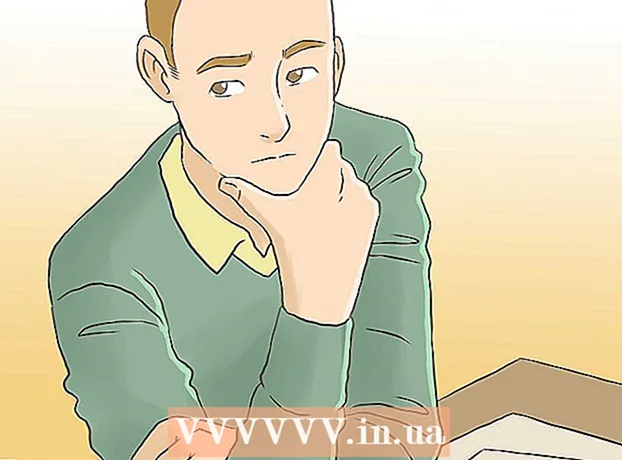ກະວີ:
John Stephens
ວັນທີຂອງການສ້າງ:
2 ເດືອນມັງກອນ 2021
ວັນທີປັບປຸງ:
29 ມິຖຸນາ 2024
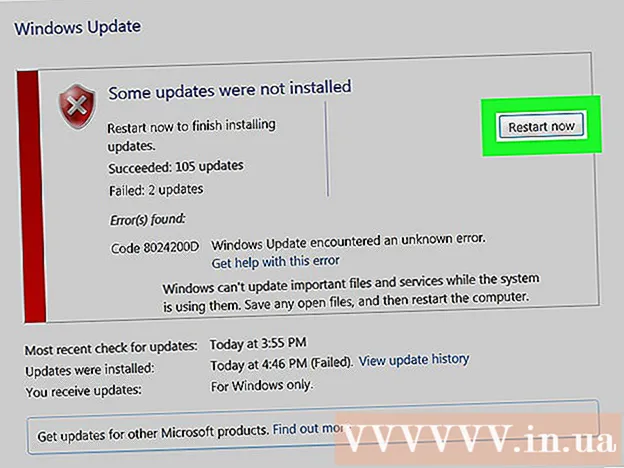
ເນື້ອຫາ
wikiHow ນີ້ສອນວິທີການປັບປຸງ Windows ໂດຍໃຊ້ Windows Update Tool.ໃນຂະນະທີ່ການປັບປຸງສ່ວນໃຫຍ່ຈະຖືກຕິດຕັ້ງໂດຍອັດຕະໂນມັດໃນ Windows 10, ທ່ານສາມາດໃຊ້ເຄື່ອງມືອັບເດດດ້ວຍຕົວເອງເພື່ອເບິ່ງວ່າມີການປັບປຸງ ໃໝ່ ເພື່ອຕິດຕາມເບິ່ງຫຼືບໍ່.
ຂັ້ນຕອນ
ວິທີທີ່ 1 ຂອງ 3: ອັບເດດ Windows 10
ຢູ່ແຈເບື້ອງຊ້າຍລຸ່ມຂອງ ໜ້າ ຈໍ.
- Windows ກວດກາການປັບປຸງແລະຕິດຕັ້ງໂດຍອັດຕະໂນມັດເປັນປະ ຈຳ. ທ່ານຍັງສາມາດປະຕິບັດວິທີການນີ້ເພື່ອເບິ່ງວ່າມີການປັບປຸງ ໃໝ່ ໃດໆທີ່ຖືກປ່ອຍອອກມາຕັ້ງແຕ່ການທົດສອບຄັ້ງກ່ອນ.
- ຫຼັງຈາກ Windows ຕິດຕັ້ງການປັບປຸງໂດຍອັດຕະໂນມັດ, ລະບົບຈະຂໍໃຫ້ທ່ານເລີ່ມຕົ້ນຄອມພິວເຕີຂອງທ່ານ. ຖ້າຂໍ້ຄວາມຮຽກຮ້ອງໃຫ້ມີການເລີ່ມຕົ້ນ ໃໝ່ (ຫຼືການຕັ້ງຄ່າ ໃໝ່) ຈະປະກົດ, ໃຫ້ເຮັດຕາມ ຄຳ ແນະ ນຳ ໃນ ໜ້າ ຈໍເພື່ອເຮັດແນວນັ້ນ.

(ຕັ້ງຄ່າ). ຕົວເລືອກນີ້ແມ່ນໄປສູ່ດ້ານລຸ່ມຂອງເມນູ.
ຢູ່ແຈເບື້ອງຊ້າຍລຸ່ມຂອງ ໜ້າ ຈໍ.
- ເຖິງແມ່ນວ່າ Windows ຈະຕິດຕັ້ງການອັບເດດສ່ວນໃຫຍ່ໂດຍອັດຕະໂນມັດ, ທ່ານກໍ່ຍັງມີການຄວບຄຸມບາງຢ່າງກ່ຽວກັບວິທີການເຮັດວຽກນີ້. ໃຊ້ວິທີນີ້ເພື່ອແກ້ໄຂການປັບປຸງທີ່ເກີດຂື້ນໃນພື້ນຫລັງ.
. ຕົວເລືອກນີ້ແມ່ນໄປສູ່ດ້ານລຸ່ມຂອງເມນູ.

ຢູ່ແຈເບື້ອງຊ້າຍລຸ່ມຂອງ ໜ້າ ຈໍ.
ກົດ ທຸກໆໂປແກຼມ (ທຸກໆໂປແກຼມ). ບັນຊີລາຍຊື່ຂອງການສະ ໝັກ ທັງ ໝົດ ຈະປະກົດຂຶ້ນ.

ກົດ Windows Update. ເຄື່ອງມື Windows Update ຈະເລີ່ມເປີດຕົວ.
ກົດ ກວດເບິ່ງການປັບປຸງ. ລໍຖ້າເຄື່ອງມື Windows Update ເພື່ອສະແກນການປັບປຸງທີ່ທ່ານບໍ່ໄດ້ຕິດຕັ້ງ.
ກົດ ຕິດຕັ້ງອັບເດດ (ຕິດຕັ້ງການປັບປຸງ) ຖ້າມີຕົວເລືອກທີ່ມີຢູ່. ຖ້າ Windows ພົບຕົວເລືອກທີ່ມີໃຫ້ທ່ານ, ຕົວເລກການປັບປຸງຈະປາກົດຢູ່ເທິງສຸດຂອງ ໜ້າ ຕ່າງ. ເມື່ອທ່ານກົດປຸ່ມນີ້, ການປັບປຸງຈະເກີດຂື້ນ.
ປະຕິບັດຕາມ ຄຳ ແນະ ນຳ ໃນ ໜ້າ ຈໍເພື່ອ ສຳ ເລັດຂັ້ນຕອນການປັບປຸງຄອມພິວເຕີ. ການປັບປຸງສ່ວນໃຫຍ່ຮຽກຮ້ອງໃຫ້ຜູ້ໃຊ້ເລີ່ມຕົ້ນຄອມພິວເຕີຄືນ ໃໝ່ ເພື່ອເຮັດ ສຳ ເລັດຂັ້ນຕອນ. ຫຼັງຈາກທີ່ຄອມພິວເຕີເປີດ ໃໝ່, ລະບົບຈະຖືກປັບປຸງ.
- ອີງຕາມປະເພດຂອງການປັບປຸງທີ່ມີຢູ່ ສຳ ລັບຄອມພິວເຕີ້, ທ່ານອາດຈະຕ້ອງເປີດເຄື່ອງມືອັບເດດເປັນຄັ້ງທີສອງເພື່ອເຮັດ ສຳ ເລັດຂັ້ນຕອນນີ້. ໃຫ້ແນ່ໃຈວ່າໄດ້ເຝົ້າລະວັງໃນຖາດຂອງລະບົບ (ຕຳ ແໜ່ງ ໂມງ) ເມື່ອຄອມພິວເຕີ້ເລີ່ມຕົ້ນ ໃໝ່, ຖ້າທ່ານເຫັນຂໍ້ຄວາມທີ່ກ່າວວ່າຕ້ອງມີການຕິດຕັ້ງອັບເດດ (ຫຼືຮູບສັນຍາລັກປ້ອງກັນສີແດງຫລືສີເຫຼືອງພ້ອມດ້ວຍ″!″) ກົດພາຍໃນ), ກົດມັນແລະເຮັດຕາມ ຄຳ ແນະ ນຳ ໃນ ໜ້າ ຈໍ.